有些win7用户重装系统之后发现插入耳机没有声音,检查了耳机并没有损坏,那到底是哪里出现了问题?针对这个问题,小编这里就给大家分享一下win7重装系统后耳机听不到声音的解决方法。
一、检查音频播放设备是否静音
1、右键点击右下角任务栏上的声音小图标,在打开的菜单项中,选择播放设备。
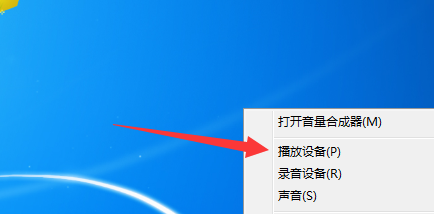
2、声音窗口中,双击识别到的耳机设备。
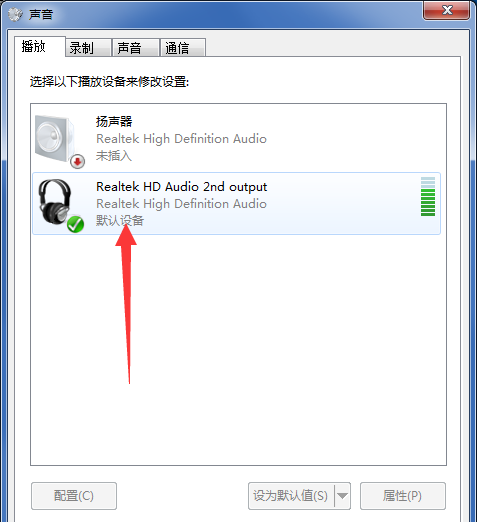
3、耳机设备属性窗口中,切换到级别选项卡,然后查看声音图标是否为静音状态,如果是静音状态,点击一下声音图标即可解除静音。
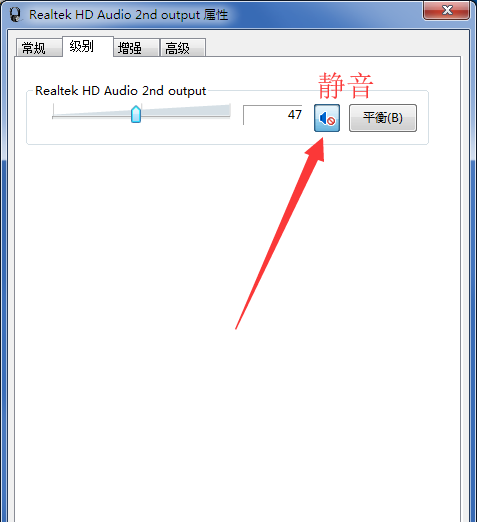
二、更新声卡驱动程序
1、右键点击桌面计算机,在打开的菜单项中,选择属性。
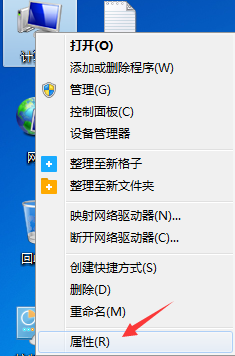
2、路径:控制面板 - 所有控制面板项 - 系统,点击左侧的设备管理器。
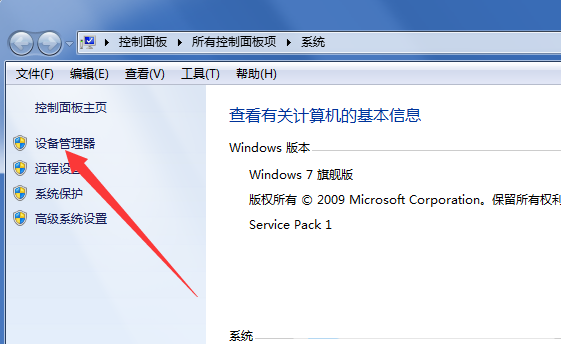
3、设备管理器窗口中,找到并展开声音、视频和游戏控制器,然后找到并点击声卡驱动。
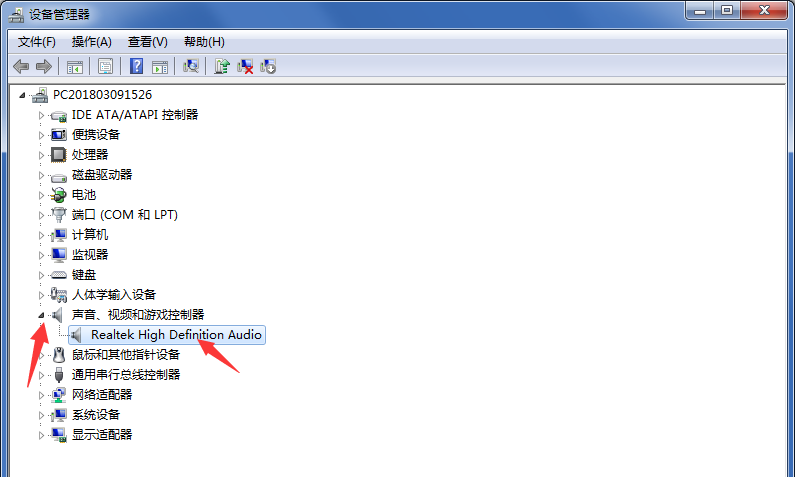
4、右键点击声卡驱动,在打开的菜单项中,选择更新驱动程序软件。
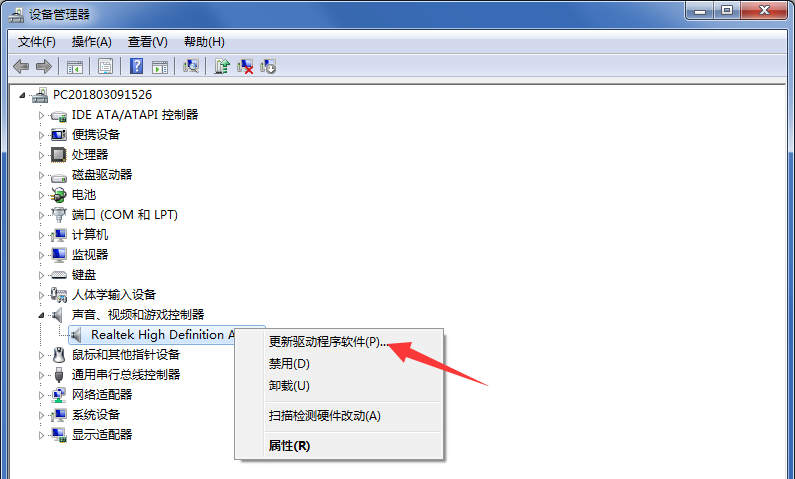
5、更新驱动程序软件窗口中,大家根据自己的情况来选择如何搜索驱动程序软件吧,比如可以选择自动搜索更新的驱动程序软件,尝试更新声卡驱动。
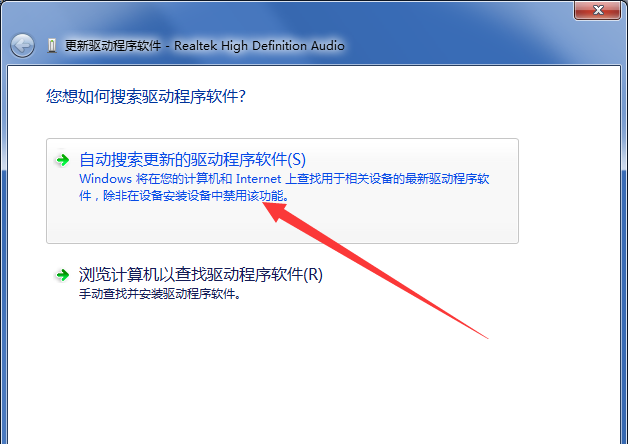
如果无法通过自动搜索更新的驱动程序软件更新声卡驱动,可以下载驱动总裁,重新安装或更新声卡驱动,成功后一般就能正常输出音频信号了!
win7耳机插电脑没声音
WIN7系统耳机插入电脑没声音的解决方案:
一、首先必须确定电脑连接其他声音播放设备时,是否有声音,若有则进行下面步骤,这里把耳机插入其他多媒体设备中,如:手机、MP3等,测试耳机是否正常,如果依然没声音则是耳机损坏,更换耳机即可解决。
二、若耳机在其他多媒体设备中有声音,这时WIN+E打开计算机窗口,点击“打开控制面板”。
三、控制面板内找到并点击打开“Realtek高清晰音频管理器”。
四、观察在前面板插入耳机时,前面板这个绿色插孔是否高亮,如果没有,则是前面板连接线未连接。如果能够亮起来,这时点击下图中这个“文件夹图标”,弹出的窗口中取消勾选“禁用前面板插孔检测”,点击“确定”,这时一般都能够解决电脑前面板耳机孔没声音的问题。
五、如果依然未解决,说明前面板耳机插孔有可能损坏(电脑前面板的几个插孔质量一般比后面板差的多,非常容易损坏),这时可以使用最后一个方法,把耳机插入后面板主板自带耳机插孔中,即可解决所有问题。
win7系统耳机插上去没用怎么办
一、排查插孔和扬声器问题
1、如果是台式机,需要确认耳机和麦克风的插孔,不要插错;
2、确保扬声器是启用状态,并设置为默认值。
二、安装声卡驱动
1、查看Realtek High Definition Audio是否显示正常,如果红叉或黄色感叹号,说明没有安装驱动或驱动异常;
2、进行声卡驱动安装,或者使用驱动精灵、驱动人生等工具自动安装最新声卡驱动。
三、设置Realtek高清晰音频管理器
1、如果声音图标打红叉,打开Realtek高清晰音频管理器;
2、如果控制面板没有管理器选项,则进入C:\Program Files\Realtek\Audio\HAD目录,打开RAVCpl64.exe;
扩展资料:
电脑耳机常见故障检修:
故障现象:笔记本电脑插上耳机后还是有外音
一、导致电脑声音不能外放的原因
1、电脑的声卡驱动存在异常。
2、音箱的连线异常。
3、系统音量未打开。
二、解决方法:
1、音箱线插错电脑输出口了,一般是背板绿色口。
2、音箱就没开,或者电源就没接通。
3、声卡坏了。买个USB声卡插上就好了。
4、先检查声卡驱动是否错误或安装不成功。一般用随机的驱动光盘或到官网重新下载驱动后安装即可恢复正常。
5、设备管理器声卡被禁用。检查声卡在设备管理器中有没有被禁用,如果禁用,重新启用即可。
6、控制设置问题,再检查是否有声音,音量静音或音量太低的原因。
以上几种常见的情况及解决方法,如果未能解决问题,建议联系维修站检测下是否硬件问题。
